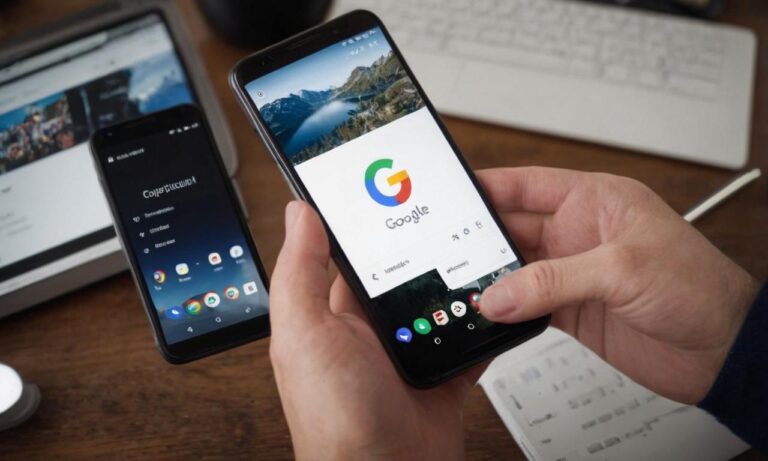Nie ma nic bardziej frustrującego niż utrata dostępu do paska wyszukiwania Google na ekranie głównym. Warto jednak wiedzieć, że istnieje kilka prostych kroków, które można podjąć, aby przywrócić go do pełnej funkcjonalności. Poniżej przedstawiamy szczegółowy przewodnik, który pomoże Ci odzyskać pasek wyszukiwania Google na ekranie głównym.
Sprawdź Ustawienia Systemowe
Pierwszym krokiem jest sprawdzenie ustawień systemowych. Upewnij się, że pasek wyszukiwania Google nie został przypadkowo wyłączony. Przejdź do ustawień ekranu głównego i sprawdź, czy opcja „Pasek Wyszukiwania Google” jest włączona.
Spróbuj Przywrócić Pasek Wyszukiwania
Jeśli pasek wyszukiwania Google został przypadkowo usunięty, możesz go spróbować przywrócić. Naciśnij i przytrzymaj pusty obszar ekranu głównego, a następnie wybierz opcję „Dodaj widget” lub „Dodaj aplikację”. Znajdź pasek wyszukiwania Google na liście dostępnych widgetów i dodaj go ponownie na ekran główny.
Aktualizuj Aplikację Google
Czasem problem z paskiem wyszukiwania może wynikać z przestarzałej wersji aplikacji Google. Sprawdź w sklepie Google Play, czy masz najnowszą wersję aplikacji zainstalowaną na swoim urządzeniu. Jeśli nie, zaktualizuj aplikację i sprawdź, czy pasek wyszukiwania powrócił.
Przeskanuj Urządzenie Antywirusowe
Niektóre aplikacje antywirusowe mogą interpretować pasek wyszukiwania Google jako potencjalne zagrożenie. Sprawdź swoje oprogramowanie antywirusowe, czy przypadkiem nie blokuje dostępu do paska wyszukiwania. Przeskanuj urządzenie pod kątem wirusów i malware’u.
Zresetuj Ustawienia Ekranu Głównego
Jeśli żadne z powyższych rozwiązań nie pomogło, możesz spróbować zresetować ustawienia ekranu głównego. Upewnij się, że masz kopię zapasową ważnych danych, a następnie przejdź do ustawień ekranu głównego i wybierz opcję „Zresetuj do domyślnych”. Po restarcie sprawdź, czy pasek wyszukiwania powrócił.
Skontaktuj się z Obsługą Techniczną
Jeśli mimo podejmowanych działań problem nadal występuje, skontaktuj się z obsługą techniczną producenta urządzenia. Specjaliści mogą udzielić Ci indywidualnej pomocy i znaleźć rozwiązanie problemu z paskiem wyszukiwania Google na ekranie głównym.
Najczęściej Zadawane Pytania
Zanim zaczniemy, sprawdźmy najczęstsze pytania dotyczące przywracania paska wyszukiwania Google na ekranie głównym.
Jak Sprawdzić Wersję Aplikacji Google?
Aby sprawdzić, czy korzystasz z najnowszej wersji aplikacji Google, otwórz Google Play, przejdź do sekcji „Moje aplikacje i gry” i sprawdź, czy dostępna jest aktualizacja dla aplikacji Google.
Czy Istnieje Alternatywny Sposób Dodania Paska Wyszukiwania?
Tak, istnieje alternatywny sposób dodania paska wyszukiwania. Możesz skorzystać z opcji dostępnych w ustawieniach ekranu głównego, takich jak dodanie widgetu z przeglądarką internetową, który również umożliwi szybkie wyszukiwanie.
| Krok | Opis |
|---|---|
| 1 | Otwórz ustawienia ekranu głównego. |
| 2 | Wybierz opcję „Dodaj widget”. |
| 3 | Przeszukaj dostępne widgety i dodaj odpowiednią przeglądarkę lub narzędzie wyszukiwania. |
Jak Wyłączyć Ostrzeżenia Antywirusowe dotyczące Paska Wyszukiwania?
Jeśli oprogramowanie antywirusowe nadal blokuje pasek wyszukiwania, możesz dostosować ustawienia, aby wyłączyć ostrzeżenia. Przejdź do ustawień antywirusowych i dodaj pasek wyszukiwania Google do listy zaufanych aplikacji.
Nowe Sposoby Rozwiązania Problemu
Sprawdź Dostępność Aktualizacji Systemu Operacyjnego
Upewnij się, że twój system operacyjny jest zaktualizowany do najnowszej wersji. Niektóre problemy z paskiem wyszukiwania mogą być rozwiązane poprzez aktualizacje systemowe, które wprowadzają poprawki i usprawnienia.
Wypróbuj Alternatywne Aplikacje Wyszukiwania
Jeśli pasek wyszukiwania Google nadal sprawia kłopoty, rozważ korzystanie z alternatywnych aplikacji wyszukiwania dostępnych w sklepie aplikacji. Może to tymczasowe rozwiązanie, dopóki problem z paskiem Google nie zostanie rozwiązany.